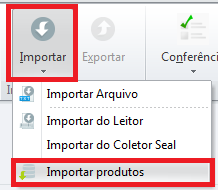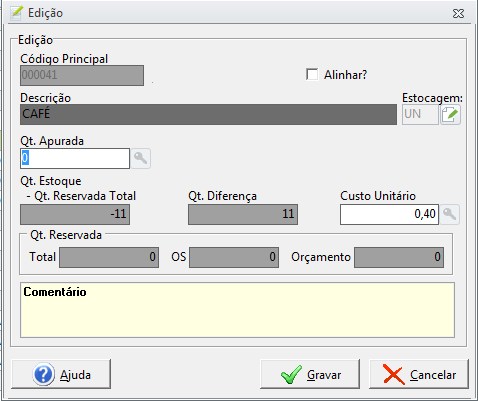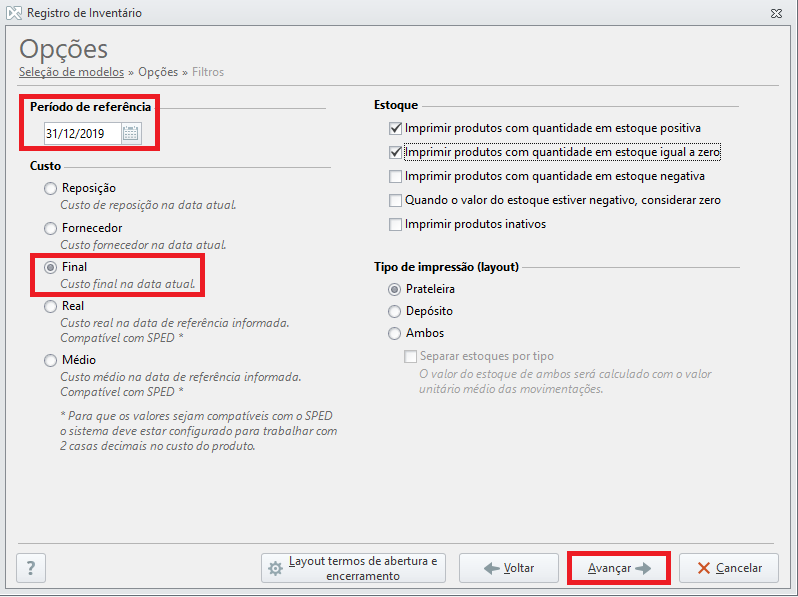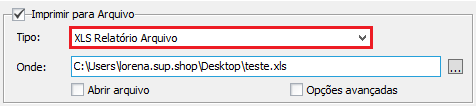Saiba como utilizar o módulo Inventário do Shop.
Este módulo é o responsável por administrar o processo de apuração do Inventário físico, de tal forma que o mesmo possa ser comparado com o estoque real. O objetivo da realização do inventário é proporcionar a loja uma correta administração do estoque. Uma correta posição de estoque será fundamental para a análise dos itens que deverão ser comprados, como também para sabermos se temos condições de atender as demandas dos clientes.
Realize um backup da sua base antes de qualquer procedimento realizado!
Ainda irá fazer a contagem física e quer imprimir a listagem de produtos para facilitar a contagem? Clique aqui
Lançar Contagem:
Abra o Shop, clique na aba "Estoque" e clique em "Inventário".
Se na tela já tiver algum produto, clique em Limpar Inventário para iniciar uma nova contagem.
- Clique no botão “OK” para que o sistema processe a limpeza do arquivo desatualizado.
Faça a importação dos produtos da sua base de dados para o inventário. Clique em Importar / Importar Produtos para que o sistema importe todos os produtos localizados na base de dados do Shop.
O sistema exibirá a tela de filtros onde pode-se limitar os tipos de produtos importados a partir da base de dados do sistema Shop, filtrando por fornecedores, famílias, grupos e características dos produtos que poderão ser importados.
5. Para importar tudo sem restrição basta clicar em "Importar" e após em SIM. Os itens serão importados.
7. Clique duas vezes sobre o item para informar a quantidade correta no campo Qt. Apurada. Caso o custo unitário esteja zerado, informe também.
| Qt.Apurada | Informe a quantidade que realmente tem em estoque físico. |
| Qt. Estoque | O sistema exibe a quantidade atual do sistema (que tem registrado no sistema). |
| Qt.Diferença | Exibe a diferença entre a Qt.Apurada e Qt.estoque. ( Exemplo: Em Qt.Estoque há 5, no Qt.Apurada informo 4, então a Qt.Diferença será -1, porque estou informando ao sistema que tem -1 produto do que ele está considerando que tem). |
8. Digite a "Qt.Apurada" e clique em "Gravar".
Importar a quantidade apurada por TXT:
Gerar Documento de Contagem:
Para que as quantidades alteradas no Inventário atualizem no Shop é necessário "Gerar Documento", após marcar todos os produtos que possuírem uma diferença de estoque.
Quando todos os produtos estiverem com as quantidades apuradas digitadas, clique em Marcar Todos e em seguida clique em SIM.
- Clique em "Gerar Documento".
Clique em 'Sim' para prosseguir.
Para finalizar o inventário basta clicar no botão “OK”, após isso o sistema vai enviar o documento de ajuste de estoque para o movimento de estoque do Shop e logo em seguida para limpar a tela do programa de Inventário.
Importante: caso algum produto esteja com o campo "Custo Unitário" com valor zero, o estoque do item não será ajustado na finalização do inventário.
Relatório do dia 31/12:
- No Shop, clique na aba Estoque e em
- Informe a data: 31/12/2019 (Coloque o ano que precisar do estoque)
Marque Custo Final e em Estoque marque as opções que deseja verificar no relatório. - Clique em Avançar e após em Concluir. O relatório será gerado.
Salvando o relatório em PDF:
- No relatório aberto, clique no ícone da impressora
- Marque o check box
- Em Tipo escolha PDF arquivo
- Clique nos três pontinhos e escolha a pasta que ficará salvo o pdf →
- Clique em e em
- O relatório será salvo na pasta escolhida
Salvando o relatório em Excel:
- No relatório aberto, clique no ícone da impressora
- Marque o check box
- Em Tipo escolha PDF arquivo
- Clique nos três pontinhos e escolha a pasta que ficará salvo o arquivo.
- Clique em e em
- O relatório será salvo na pasta escolhida